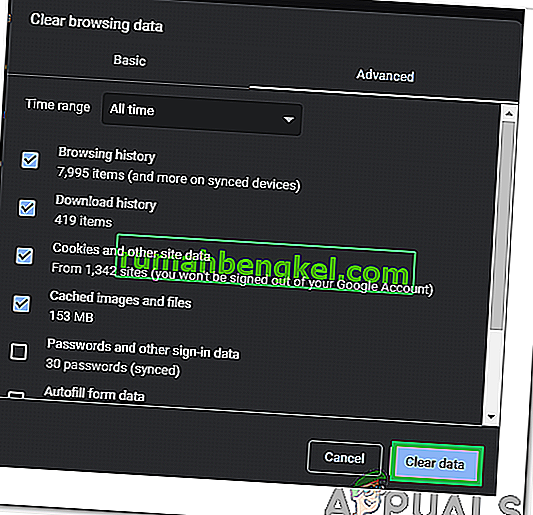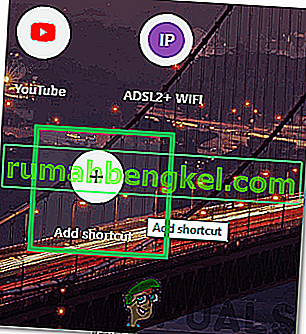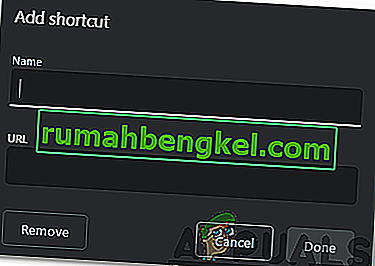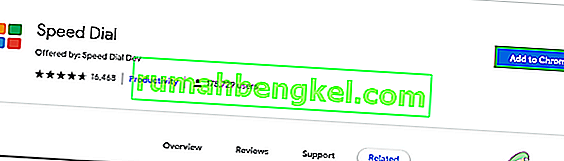Chrome jest jedną z najczęściej używanych przeglądarek ze względu na dużą szybkość i łatwy w użyciu interfejs. Przeglądarka zapewnia ponadto niezliczone funkcje. Jedną z najważniejszych funkcji spośród innych jest funkcja „ Miniatury ”; po prostu dodaje niektóre z najczęściej odwiedzanych witryn internetowych do miniatury na stronie głównej, którą można kliknąć, aby uzyskać natychmiastowy dostęp do witryny.

Funkcja ta spotkała się jednak z pewną krytyką przez cały okres swojego istnienia. Na początek funkcja działała automatycznie i nie było opcji dostosowywania dostępnych w starszych wersjach. Po drugie, funkcja obsługuje tylko do 8 miniatur, pomimo wystarczającej ilości miejsca na stronie. W tym artykule omówimy kilka metod dodawania wybranych przez Ciebie miniatur, a później poinformujemy Cię o metodzie, za pomocą której możesz zwiększyć liczbę dostępnych miniatur.
Jak dodać miniatury w Google Chrome?
Ta metoda różni się znacznie w zależności od używanej wersji Chrome. Zaleca się zaktualizowanie przeglądarki Chrome do najnowszej wersji dla wygody w tym względzie, ponieważ całkiem niedawno w Chrome została dodana opcja dostosowywania funkcji miniatur. Istnieją dwa sposoby dodawania witryny do miniatur.
Metoda 1: Automatyczne dodawanie witryny
Programiści w Chrome zmienili funkcjonalność funkcji miniatur i teraz automatycznie dodaje ona witrynę, do której nawigujesz, wpisując jej pełny adres w pasku adresu. Dlatego, aby automatycznie zarejestrować witrynę w miniaturach:
- Uruchom Chrome i otwórz nową kartę.
- Naciśnij jednocześnie klawisze „ Ctrl ” + „Shift” + „ Del ” i kliknij przycisk „ Wyczyść dane ”, aby całkowicie usunąć historię urządzenia.
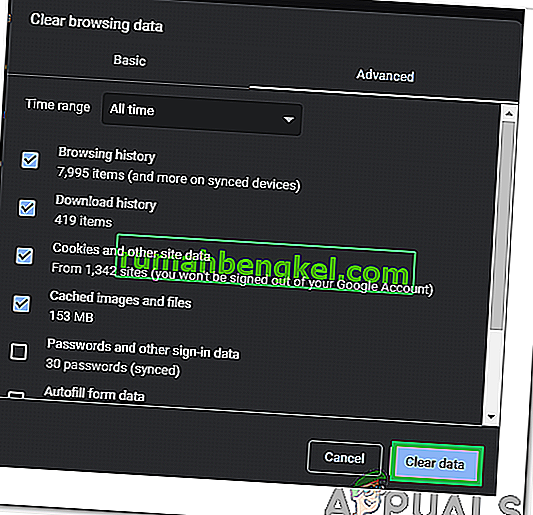
- Uruchom ponownie Chrome i otwórz nową kartę.
- Wpisz adres żądanej witryny na miniaturze i naciśnij „ Enter ”.

- Po wyjściu z witryny i ponownym uruchomieniu Chrome zostanie ona automatycznie dodana do miniatury.
Metoda 2: Ręczne wejście do witryny
Po dodaniu opcji dostosowywania funkcji miniatur można wygodnie dodawać do miniatur ulubione witryny. Aby to zrobić:
- Uruchom Chrome i otwórz nową kartę.
- Kliknij opcję „ Dodaj skrót ” w miniaturach.
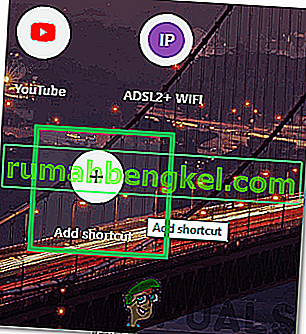
- Wpisz nazwę , którą chcesz nadać skrótowi, i wprowadź adres witryny w pasku adresu.
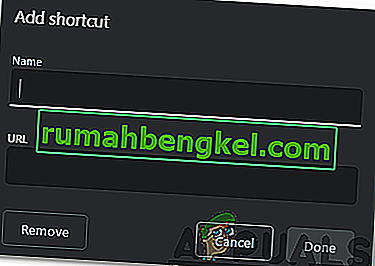
- Kliknij „ Gotowe ”, aby dodać witrynę do miniatur.
Jak zwiększyć liczbę miniatur dostępnych w Chrome?
Drugim problemem związanym z tą funkcją jest ograniczenie do 8 miniatur naraz. Może to być frustrujące dla użytkowników, którzy chcą dodać więcej niż 8 witryn. Ponieważ Chrome nie zapewnia obecnie opcji zwiększania liczby dostępnych miniatur, zawsze możesz użyć rozszerzenia, aby zwiększyć liczbę kafelków. Aby to zrobić:
- Otwórz Chrome i uruchom nową kartę.
- Kliknij tutaj, aby otworzyć oficjalną stronę internetową z rozszerzeniem Szybkie wybieranie dla Google Chrome.
- Kliknij opcję „Dodaj do Chrome ”, aby dodać rozszerzenie do przeglądarki.
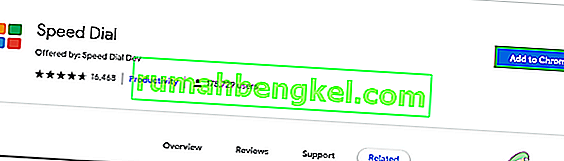
- Po zainstalowaniu rozszerzenia zostanie ono automatycznie uznane za stronę główną przeglądarki i w wygodny sposób dodasz dowolną liczbę miniatur.